
अब उपयोगकर्ता सक्रिय रूप से विभिन्न दस्तावेजों और अन्य फ़ाइलों को अपनी स्थानीय भंडारण सुविधाओं पर बनाए रखते हैं। कंप्यूटर के उपयोग की शुरुआत से अधिक समय तक, अधिक फाइलें हार्ड ड्राइव पर हैं, क्योंकि सभी समय-समय पर अनावश्यक तत्वों को नहीं हटाते हैं और निदान का उत्पादन नहीं करते हैं। ऐसी स्थिति कभी-कभी इस तथ्य की ओर ले जाती है कि मीडिया पर खाली स्थान बस समाप्त होता है और आपको बहुत अधिक हटाने की आवश्यकता होती है। अक्सर ऐसे कार्य को हल करें जो कुछ पैरामीटर के अनुसार फ़ाइलों के डुप्लिकेट ढूंढते हैं और उन्हें हटाते हैं, जिससे हार्ड डिस्क या एसएसडी पर एक निश्चित राशि को मुक्त किया जाता है। आज हम ऐसे सॉफ्टवेयर के सभी लोकप्रिय प्रतिनिधियों के बारे में बात करेंगे।
CCleaner
CCleaner एक प्रसिद्ध मुफ़्त और मल्टीफंक्शन प्रोग्राम है जो लगभग हर उपयोगकर्ता के लिए एक अनिवार्य उपकरण बन जाता है। यह आपको अनावश्यक अनुप्रयोगों को हटाने, हार्ड डिस्क अनुभागों और रजिस्ट्री में कचरा को साफ करने की अनुमति देता है। उपलब्ध विकल्पों की सूची मौजूद है और आवश्यक हमें "एक डबल खोज" कहा जाता है। यहां आप प्रासंगिक वस्तुओं के पास टिक सेट करके खोज पैरामीटर निर्दिष्ट करते हैं। आप नाम, आकार, परिवर्तन दिनांक या सामग्री द्वारा एक मानदंड चुन सकते हैं। इसके अलावा, एक बार में कई पैरामीटर चुनने में कुछ भी हस्तक्षेप नहीं करता है। यह निर्दिष्ट करने के लिए अनुशंसा की जाती है कि कौन सी फाइलें स्किड की जानी चाहिए। इसमें सिस्टम ऑब्जेक्ट्स, आकार में परिभाषित छुपा हुआ है, साथ ही साथ "केवल पढ़ने के लिए" विशेषता लागू होती है। स्कैनिंग से पहले, एक तार्किक शीर्ष या अलग फ़ोल्डर निर्दिष्ट किया जाता है। उसके बाद, यह केवल "खोज" पर क्लिक करने के लिए बनी हुई है और प्रक्रिया खत्म होने तक प्रतीक्षा करें। ऑपरेशन की ऑपरेशन गति सीधे चयनित स्थान के समग्र आकार और पैरामीटर सेट पर निर्भर करती है।

फ़ाइलों को खोजने के बाद, आप स्वयं को वह क्रिया चुनते हैं जिसे आप कार्यान्वित करना चाहते हैं। उन्हें आसानी से हटाया जा सकता है या अपने तरीके से बदल दिया जा सकता है। यदि आप एक या कई निर्देशिकाओं को छोड़कर पूरी डिस्क पर स्कैन करना चाहते हैं, तो उन्हें अपवाद सूची में निर्दिष्ट करना न भूलें ताकि CCCleNer स्वचालित रूप से इस स्थान को याद किया जा सके। कार्यक्रम में मौजूद सभी अतिरिक्त विकल्पों के साथ, हम आपको सलाह देते हैं कि आप नीचे दिए गए संदर्भ का उपयोग करके हमारी वेबसाइट पर एक अलग विषयगत समीक्षा में परिचित होने की सलाह दें, क्योंकि वे वास्तव में CCleaner में एक बड़ी राशि हैं।
Dupeguru।
अगले प्रतिनिधि, जिन पर अब चर्चा की जाएगी, को ड्यूपेगुरा कहा जाता है और यह भी मुक्त होता है। यहां, सभी कार्यक्षमता डुप्लिकेट की खोज पर केंद्रित है, और अन्य सरल हैं। यह उन लोगों के लिए Dupeguru आदर्श समाधान बनाता है जो केवल इन मानकों को सॉफ्टवेयर से प्राप्त करना चाहते हैं। खोज के लिए, यह एप्लिकेशन उच्चतम स्तर पर लागू किया गया है। डेवलपर्स ने एक अद्वितीय एल्गोरिदम बनाया है जो न केवल उसी नाम या सामग्री के साथ वस्तुओं की तलाश करने में सक्षम है, बल्कि आंशिक रूप से समान तत्वों की जांच करता है, उदाहरण के लिए, केवल आंतरिक कोड के नाम या भाग से मेल खाता है। एल्गोरिदम स्वयं अपनी संरचना की विशिष्टताओं के कारण प्रतिस्पर्धियों की तुलना में बहुत तेज काम करता है।
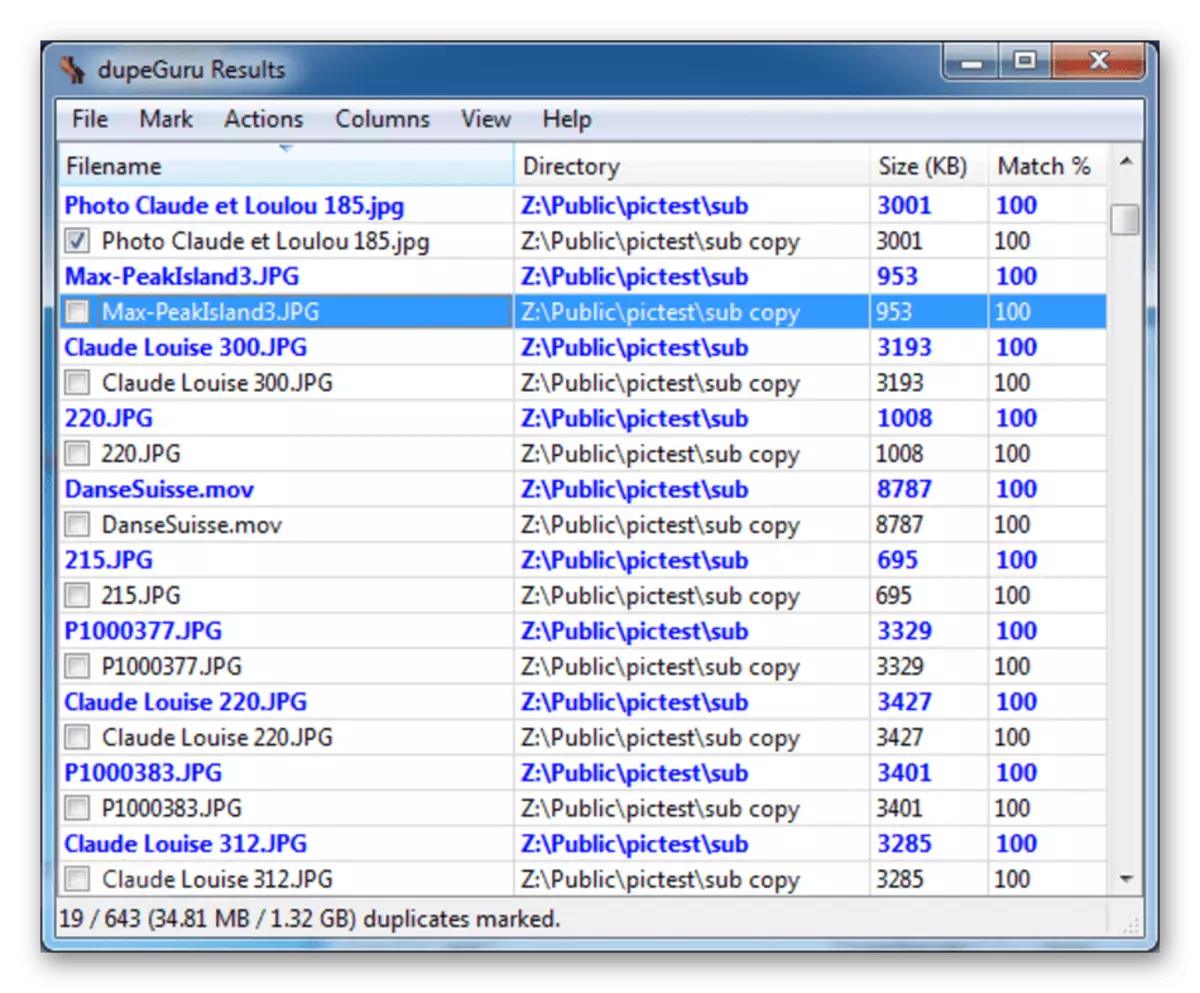
Dupeguru में, संगीत या छवियों जैसे कुछ प्रकार के फ़ाइल प्रकारों के तहत कई खोज मोड तेज हैं। चयनित स्कैन प्रकार के आधार पर, प्रोग्राम स्कैनिंग, टैग और मेटाडेटा की अतिरिक्त जानकारी के दौरान फ़ाइलों के सबसे विविध मानकों को ध्यान में रखता है। यह सब और विभिन्न सहायक सेटिंग्स आपको उनके साथ आगे की बातचीत के लिए डुप्लिकेट के लिए तेज़ी से और सही ढंग से खोज करने की अनुमति देगी। जैसा कि पहले ही पहले उल्लेख किया गया है, आप आधिकारिक साइट से डुपगुगु मुक्त डाउनलोड कर सकते हैं। यह न देखें कि अंग्रेजी में सब कुछ क्या लिखा गया है, इस सॉफ्टवेयर का पूरी तरह से रूसी में अनुवाद किया गया है, इसलिए कोई कठिनाई को मेनू आइटम की समझ नहीं होनी चाहिए।
आधिकारिक साइट से Dupeguru डाउनलोड करें
Searchmyfiles।
SearchMyFiles हमारी वर्तमान सूची के सबसे अनुकूलन कार्यक्रमों में से एक है। यह डुप्लिकेट सहित कंप्यूटर पर विभिन्न प्रकार की फाइलों की खोज के लिए डिज़ाइन किया गया है। इसके अलावा, इसमें अन्य खोज मोड भी हैं, लेकिन आप इसके बारे में हमारी साइट पर एक अलग समीक्षा में पढ़ सकते हैं, और अब आइए उन खोज प्रक्रिया में गहराई से जाएं जो फ़ाइलों के विभिन्न मानकों में मेल खाता है। सबसे पहले आपको डब्लिसेट्स सर्च मोड का चयन करने की आवश्यकता है। अब आप निर्दिष्ट कर सकते हैं कि आपको दिए गए ऑपरेशन को करने के लिए कौन से फ़ोल्डर की आवश्यकता है। कृपया नीचे स्क्रीनशॉट पर ध्यान दें। जैसा कि आप देख सकते हैं, searchmyfiles खोज के लिए विभिन्न मानकों के साथ विभिन्न प्रकार के पॉप-अप मेनू प्रस्तुत करते हैं। उन सभी को अपनी आवश्यकताओं के अनुसार स्थापित करें।

यदि आप सामग्री के किसी विशिष्ट हिस्से पर डुप्लिकेट खोजने में रुचि रखते हैं, तो स्कैन प्रारंभ से पहले संबंधित फ़ील्ड को पूरा करना सुनिश्चित करें और केवल तभी इसे शुरू करें। हालांकि, यह सुनिश्चित करने की अनुशंसा की जाती है कि कॉन्फ़िगरेशन सही तरीके से किया गया था। असाइन किए गए कार्य की गति चयनित फ़ोल्डरों की संख्या और पैरामीटर सेट पर निर्भर करती है। आमतौर पर यह दस मिनट से छोड़ देता है। प्रक्रिया के दौरान, लगभग सभी उपलब्ध पीसी क्षमताओं को शामिल किया जाएगा, इसलिए आप सबसे अधिक संभावनाएं अन्य कार्यों को करने में विफल रहेंगे, स्कैन के अंत की प्रतीक्षा करना बेहतर होगा। आपके द्वारा तय करने के बाद मिली फ़ाइलों के साथ क्या करना है। SearchMyFiles की एकमात्र कमी एक रसेलफाइड इंटरफ़ेस की कमी है, इसलिए आपको प्रत्येक मेनू आइटम के मूल्यों को समझना होगा।
Alldup।
ऑलडअप प्रोग्राम को शुरुआती लोगों के लिए सुरक्षित रूप से एक उत्कृष्ट विकल्प माना जा सकता है, जिन्हें समान रूप से समान उपकरणों के साथ बातचीत की आवश्यकता का सामना करना पड़ता है। यह रूसी इंटरफ़ेस भाषा, एक स्पष्ट उपस्थिति और प्रासंगिक वर्गों पर सभी विकल्पों के सक्षम आवंटन की उपस्थिति में यह विशेषता देता है। ऑलडअप में डुप्लिकेट सर्च ऑपरेशन बनाने की प्रक्रिया एक चरण-दर-चरण सिद्धांत की तरह है, क्योंकि आप पहली बार निर्देशिका का चयन करते हैं, फिर स्कैन प्रकार, मुख्य पैरामीटर, खोज विधि और फ़िल्टर स्थापित करें। फिर यह केवल "खोज" पर क्लिक करने के लिए बनी हुई है और उस एप्लिकेशन के अंत की प्रतीक्षा करें जो आपको लंबे समय तक नहीं लेती है।

एक और ऑलडअप अन्य सभी कार्यक्रमों से अलग हो जाता है। असीमित संख्या में प्रोफाइल बनाने की क्षमता। मोटे तौर पर बोलते हुए, आप एक खाता बनाते हैं और इसे एक विशिष्ट खोज कॉन्फ़िगरेशन असाइन करते हैं। इसी तरह, लेकिन अन्य सेटिंग्स के साथ, अन्य प्रोफाइल बनाए जाते हैं, और सही समय पर उनके बीच स्विच करने के बाद। यह उन मामलों में उपयोगी होगा जहां आप एक सतत आधार पर ऑलडअप का उपयोग करते हैं और विभिन्न सत्यापन मोड की आवश्यकता होती है। पिछले उपकरण की तरह ऑलडअप, नि: शुल्क वितरित किया जाता है और डेवलपर की आधिकारिक वेबसाइट पर डाउनलोड के लिए उपलब्ध है।
डुप्लिकेट फ़ाइल हटानेवाला।
डुप्लिकेट फ़ाइल रीमूवर प्रोग्राम का नाम पहले से ही सुझाव देता है कि इसे फ़ाइल डुप्लिकेट को हटाने के लिए डिज़ाइन किया गया है। हम उन उपयोगकर्ताओं पर ध्यान देने की सलाह देते हैं जो उन उपयोगकर्ताओं को टाइप करके वस्तुओं के स्पष्ट वितरण में रुचि रखते हैं या विशेष रूप से फोटो, संगीत या वीडियो द्वारा संयोग की तलाश में हैं। एक और डुप्लिकेट फ़ाइल रीमूवर नौसिखिया उपयोगकर्ताओं के लिए एक उत्कृष्ट विकल्प बन जाएगा, क्योंकि पूरी प्रक्रिया चरणबद्ध प्रस्तुति में लागू की गई है। शुरू करते समय, हटाने विज़ार्ड खुलता है। इसमें, आप निर्देशों को पढ़ते हैं और आवश्यक विकल्प निर्दिष्ट करते हैं, जैसे खोज और फ़िल्टर के लिए फ़ाइल प्रकार। फिर स्वचालित स्कैनिंग शुरू होती है, और कुछ समय बाद परिणाम स्क्रीन पर दिखाई देते हैं। आपके आगे से केवल यह तय करने की आवश्यकता है कि दिखाए गए ऑब्जेक्ट्स को हटा दिया जाना चाहिए।

डुप्लिकेट फ़ाइल रीमूवर के मूल मुक्त संस्करण में, ऐसे कई उपयोगी पैरामीटर नहीं हैं जो सॉफ़्टवेयर की समग्र कार्यक्षमता का विस्तार करते हैं। वे प्लगइन के रूप में लागू किए जाते हैं जो अधिग्रहित भुगतान संस्करण के साथ तुरंत स्थापित होते हैं। उनके लिए धन्यवाद, आप विभिन्न फ़िल्टरों पर एमपी 3 फ़ाइलों के लिए खोज को कस्टमाइज़ कर सकते हैं, विभिन्न टेक्स्ट दस्तावेज़ों में सामग्री के कुछ हिस्सों को ढूंढ सकते हैं और इंटरनेट से सहेजे गए पृष्ठों को भी स्कैन कर सकते हैं। हालांकि, शुरुआत के लिए, हम अभी भी आपको मुफ्त असेंबली का अध्ययन करने, कम से कम एक या दो स्कैन का उत्पादन करने की सलाह देते हैं। उसके बाद, यदि डुप्लिकेट फ़ाइल रीमूवर स्थायी उपयोग के लिए एक अच्छा विकल्प प्रतीत होता है, तो लाइसेंस खरीदने के बारे में सोचने लायक है।
डुप्लिकेट फ़ाइल डिटेक्टर
डुप्लिकेट फ़ाइल डिटेक्टर के पिछले कार्यक्रम के साथ एक बहुत ही समान नाम है, हालांकि, डुप्लिकेट सर्च फ़ंक्शन का कार्यान्वयन काफी अलग है। यह सॉफ़्टवेयर बड़ी संख्या में अतिरिक्त कस्टम विकल्प प्रदान करता है जो न केवल खोज के लिए निर्देशिका का चयन करने की अनुमति देता है, बल्कि विभिन्न प्रकार के संयोग मानदंडों को सेट करने की अनुमति देता है जिसे अन्य समान अनुप्रयोगों में स्थापित नहीं किया जा सकता है। आपको केवल मैचों के प्रकारों को चिह्नित करने की आवश्यकता है, उदाहरण के लिए, नाम, सामग्रियों या आकारों से। इसके बाद, ऑडियो रिकॉर्डिंग स्टोर करने वाली ऑब्जेक्ट्स की बात करने पर विशेषताओं, तिथियों, आकारों और अतिरिक्त टैग पर फ़िल्टरिंग किया जाता है।

उपरोक्त स्क्रीनशॉट में आप देखते हैं कि डुप्लिकेट फ़ाइल डिटेक्टर की मुख्य विंडो को दो क्षेत्रों में बांटा गया है। बाएं पैनल को सभी "एक्सप्लोरर" फ़ोल्डरों के बीच स्थानांतरित करने, उनकी सामग्री ब्राउज़ करने और स्कैनिंग के लिए चयन के बीच जाने के लिए आवश्यक है। सही खोज पैरामीटर निर्दिष्ट करता है और प्रदर्शित परिणामों के साथ बातचीत करता है। आपको अभी भी उन विशिष्ट फ़ाइलों को निर्दिष्ट करना होगा जिन्हें आप दूसरों या एक-दूसरे से तुलना करना चाहते हैं। ऐसा करने के लिए, इस सॉफ़्टवेयर को एक विशेष सुविधाजनक तालिका असाइन की गई है, जो सभी तत्वों को जोड़ती है। दुर्भाग्यवश, डुप्लिकेट फ़ाइल डिटेक्टर को शुल्क में वितरित किया जाता है, लेकिन 30 दिनों की अवधि के साथ एक परीक्षण संस्करण होता है, जिसमें कार्यक्षमता की कोई सीमा नहीं होती है, जिसका अर्थ है कि आप सॉफ्टवेयर से परिचित होंगे और अधिग्रहण के मुद्दे को हल करेंगे यह।
डुप्लिकेट फोटो खोजक
आज की सामग्री के अंतिम प्रतिनिधि के रूप में, हम डुप्लिकेट फोटो फाइंडर प्रोग्राम पर विचार करना चाहते हैं। यह पूरी तरह से फ़ोटो की खोज पर केंद्रित है, इसलिए यह हमारी सूची के अंत में स्थित है। यदि आप समान छवियों को चिपकाने या समूहीकृत करने में रुचि रखते हैं, तो आपको इसकी दिशा के कारण इस निर्णय पर ध्यान देना चाहिए। खोज निर्देशिका का चयन करने के बाद, आप समान छवियों को प्रकट करेंगे, और संयोग का प्रतिशत नीचे प्रदर्शित किया जाएगा। आप तुरंत तय कर सकते हैं कि इन फ़ाइलों के साथ क्या करना है, धीरे-धीरे निम्न परिणामों पर स्विच करना।

इसके अतिरिक्त, सभी संयोग अलग-अलग बने निर्देशिका में सहेजे जाते हैं। यह भविष्य में भविष्य में फ़ाइलों के साथ बातचीत करने, उन्हें हटाने, उन्हें हटाने या अन्य संपादन कार्यों को करने में मदद करेगा। एक डुप्लिकेट फोटो खोजक और तुलना विज़ार्ड फ़ंक्शन है। यह आपको पैरामीटर सेट करने और त्वरित फ़ाइल खोज ऑपरेशन को सक्रिय करने के लिए डुप्लिकेट सर्च विज़ार्ड प्रारंभ करने की अनुमति देता है। यदि आप डुप्लिकेट फोटो खोजक को अधिक जानकारी में खोजना चाहते हैं, तो हम आधिकारिक साइट से अपना प्रदर्शन संस्करण डाउनलोड करने की सलाह देते हैं।
अब इंटरनेट पर कई कार्यक्रम हैं, जिनकी कार्यक्षमता को समान तस्वीरों की खोज करने के लिए निश्चित रूप से निर्देशित किया जाता है। एक और समीक्षा के हिस्से के रूप में, लेखक को इस तरह के सॉफ़्टवेयर के सभी लोकप्रिय प्रतिनिधियों को विस्तार से माना जाता है, इसलिए यदि आपको छवियों की खोज करने वाले एप्लिकेशन की आवश्यकता है, तो नीचे दिए गए लिंक पर क्लिक करके इस सामग्री को पढ़ें।
और पढ़ें: डुप्लिकेट फोटो खोजने के लिए कार्यक्रम
अब आप अपने कंप्यूटर पर एक ही फाइल के लिए विभिन्न खोज और हटाने के उपकरण से परिचित हैं। इन समाधानों के साथ, आप अनावश्यक वस्तुओं से ड्राइव की जगह को साफ़ कर सकते हैं, केवल एक जटिल स्कैनिंग का उत्पादन कर सकते हैं। आप केवल एक उपयुक्त सॉफ्टवेयर चुन सकते हैं।
